Perbaiki Driver NVIDIA Tidak Kompatibel dengan Versi Windows ini
Diterbitkan: 2022-09-12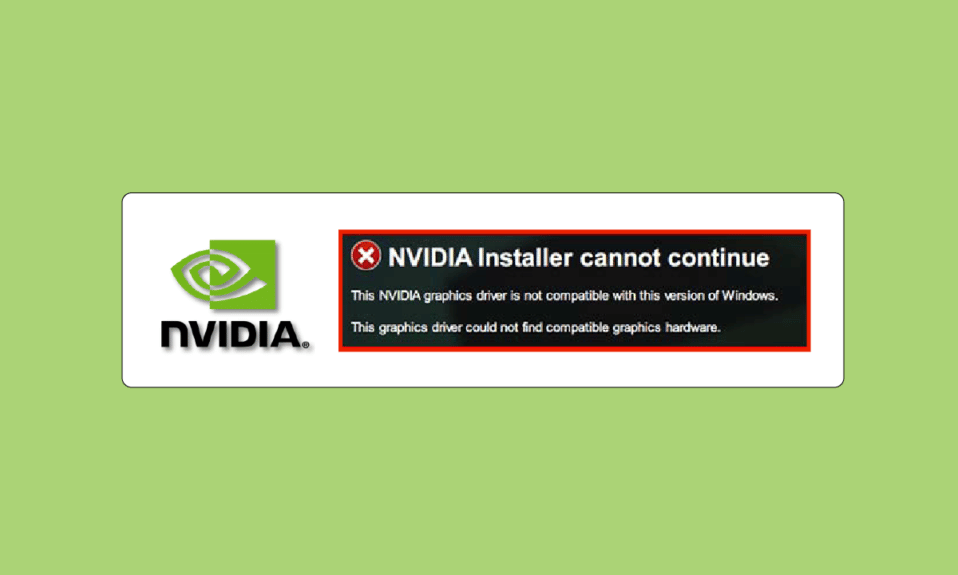
Game tidak lagi hanya sebagai bentuk hiburan atau cara untuk menghabiskan waktu. Bagi banyak orang, itu telah menjadi pekerjaan yang sah. Game, pengeditan video, dan pekerjaan yang berhubungan dengan grafis semuanya tidak mungkin tanpa GPU. Lebih dari 51% pasar game didominasi oleh PC, dengan konsol masuk sekitar 30% dan smartphone sekitar 13%. Jika ada masalah kecil dengan GPU atau kartu grafis, itu dapat memengaruhi kinerja game Anda secara signifikan. Game, pengeditan video, dan pekerjaan yang berhubungan dengan grafis semuanya tidak mungkin tanpa GPU. Dan jika seseorang mengalami pesan kesalahan driver grafis NVIDIA standar tidak kompatibel dengan versi Windows ini, itu tidak kurang dari kejutan bagi seorang gamer atau desainer. Jika Anda juga menghadapi masalah yang sama, Anda berada di tempat yang tepat. Kami memberikan kepada Anda panduan sempurna yang akan membantu Anda memperbaiki driver NVIDIA yang tidak kompatibel dengan versi kesalahan Windows ini.
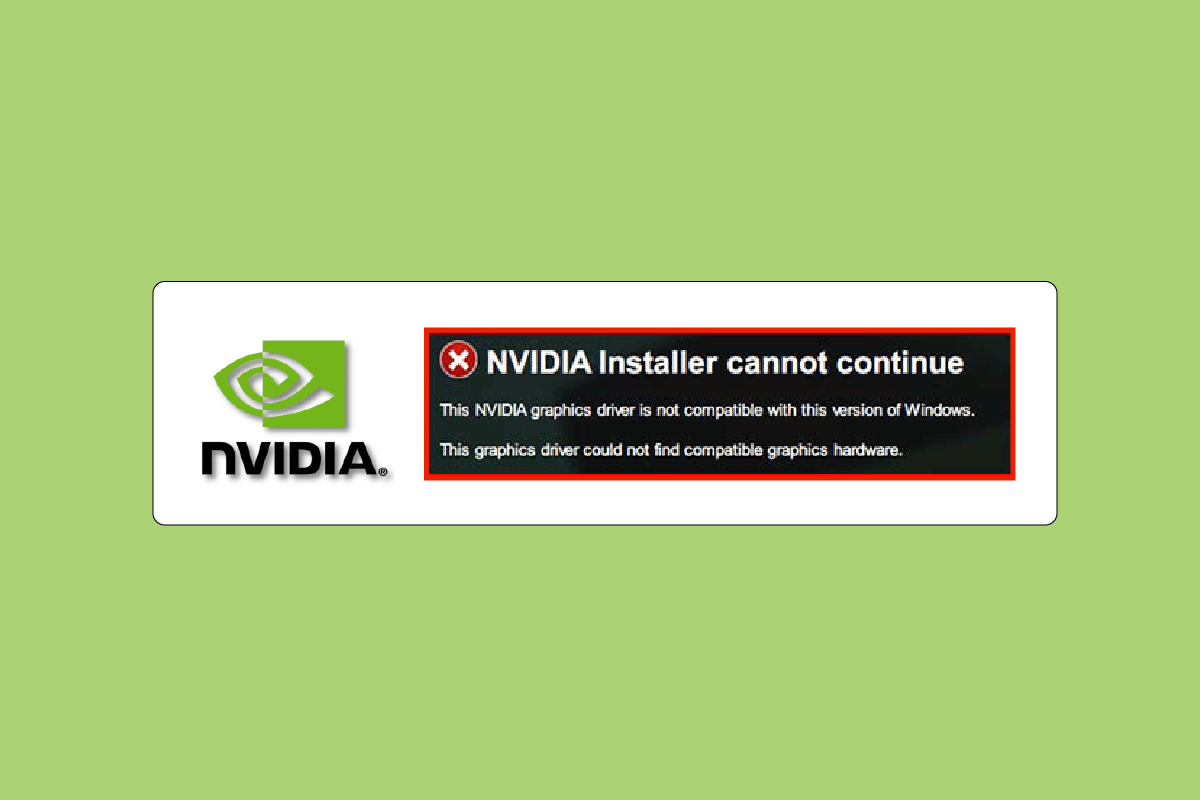
Isi
- Cara Memperbaiki Driver NVIDIA Tidak Kompatibel dengan Versi Windows ini
- Metode 1: Mulai ulang PC
- Metode 2: Perbarui Windows
- Metode 3: Kembalikan Pembaruan Driver NVIDIA
- Metode 4: Instal Ulang Driver NVIDIA
- Metode 5: Gunakan NVIDIA GeForce Experience
Cara Memperbaiki Driver NVIDIA Tidak Kompatibel dengan Versi Windows ini
Komponen perangkat keras dan perangkat lunak terhubung melalui driver. Jika driver berhenti berfungsi karena alasan apa pun, pengoperasian perangkat akan menjadi tidak stabil, dan perangkat lunak serta aplikasi apa pun yang terkait juga akan berhenti berfungsi. Anda mungkin menghadapi masalah driver NVIDIA yang tidak kompatibel karena alasan berikut;
- Menginstal driver yang tidak didukung. Misalnya, mengunduh driver 32-bit pada sistem operasi 64-bit.
- Driver yang kedaluwarsa atau rusak.
- Masalah dengan pembaruan Windows.
Metode 1: Mulai ulang PC
Memulai ulang mesin Anda adalah hal pertama yang kami sarankan sebelum mencoba metode apa pun. Reboot akan memperbaiki semua masalah sementara atau file rusak yang mungkin menyebabkan driver NVIDIA tidak kompatibel dengan versi kesalahan Windows ini.
1. Tekan tombol Windows .
2. Klik pada ikon Daya .
3. Terakhir, pilih opsi Mulai Ulang.
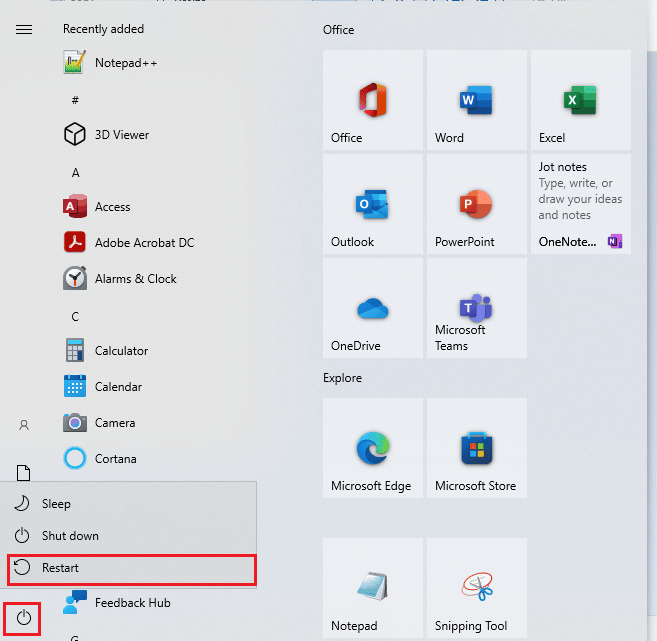
Jika tidak berhasil, coba metode lain yang tercantum di bawah ini.
Metode 2: Perbarui Windows
Memperbarui sistem juga dapat memecahkan masalah driver NVIDIA yang tidak kompatibel dengan versi Windows ini. Sebagian besar driver terbaru dibuat dan dirancang sesuai dengan sistem operasi terbaru yang ada di pasaran. Jika Anda menggunakan versi Windows yang kedaluwarsa, ada kemungkinan driver tidak berfungsi dengan baik. Jadi, disarankan untuk memperbarui PC Anda. Baca panduan kami tentang cara mengunduh dan menginstal pembaruan terbaru Windows 10.
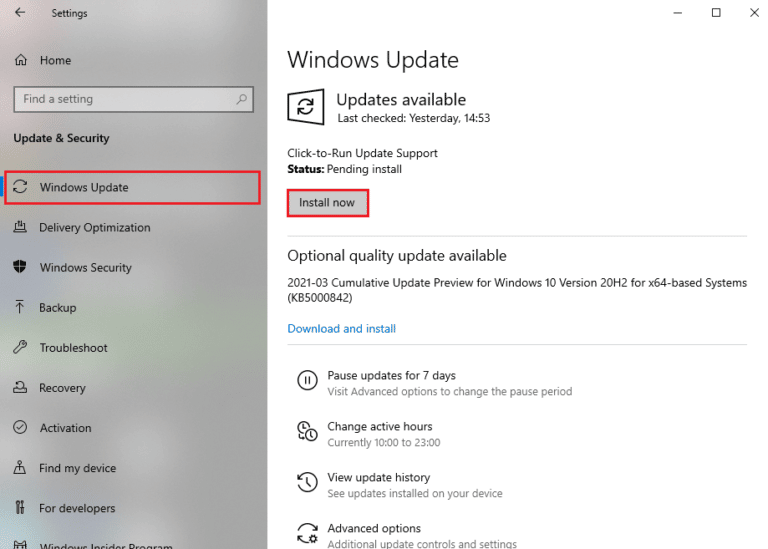
Baca Juga: Perbaiki Penggunaan CPU Tinggi NVIDIA Container di Windows 10
Metode 3: Kembalikan Pembaruan Driver NVIDIA
Anda harus mencoba mengembalikan driver Anda ke versi sebelumnya. Jika Anda baru saja membuat beberapa perubahan terkait driver NVIDIA dan segera setelah itu Anda mulai menghadapi pesan kesalahan – driver grafis NVIDIA standar tidak kompatibel dengan versi Windows ini. Kemudian, baca panduan kami tentang cara mengembalikan driver di Windows 10.
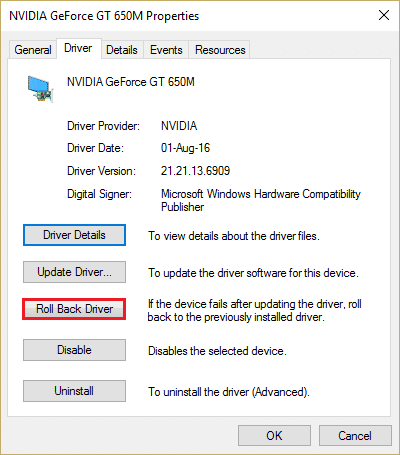
Metode 4: Instal Ulang Driver NVIDIA
Jika tidak ada metode yang disebutkan di atas yang berfungsi untuk Anda, instal ulang driver NVIDIA. Bagian terbaik tentang mengunduh driver dari halaman unduh driver NVIDIA adalah ia akan secara otomatis mendeteksi driver terbaru untuk komputer Anda. Baca panduan kami tentang cara menghapus dan menginstal ulang driver pada Windows 10.

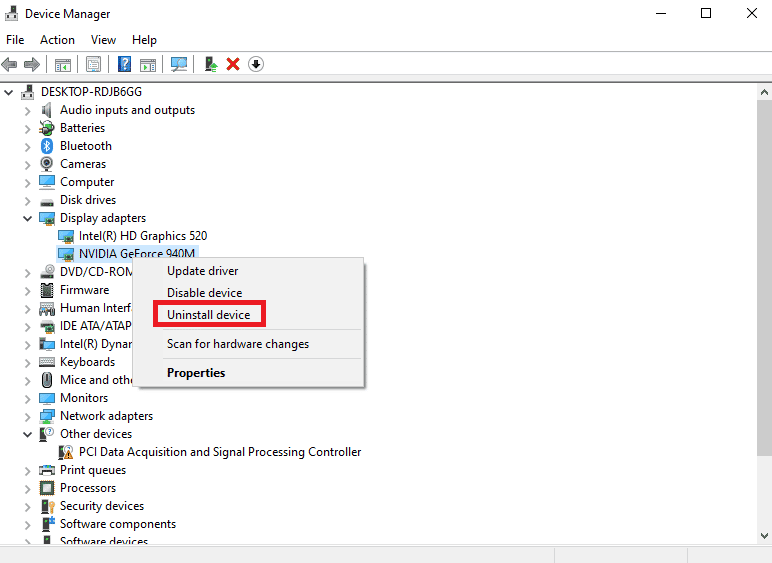
Baca Juga: Memperbaiki Kesalahan Pengaturan Tampilan NVIDIA Tidak Tersedia
Metode 5: Gunakan NVIDIA GeForce Experience
GeForce Experience berfungsi seperti Panel Kontrol untuk GPU NVIDIA Anda. Dari sana Anda dapat mengubah pengaturan grafis, game, dan tampilan. Ini dapat meningkatkan kinerja grafis, memperbarui driver terbaru secara otomatis, dan streaming & merekam permainan adalah beberapa fiturnya. Ikuti langkah-langkah ini untuk memperbaiki driver NVIDIA yang tidak kompatibel dengan versi Windows ini dengan menggunakan aplikasi Geforce Experience.
1. Kunjungi halaman unduh NVIDIA GeForce Experience dan klik Unduh Sekarang .
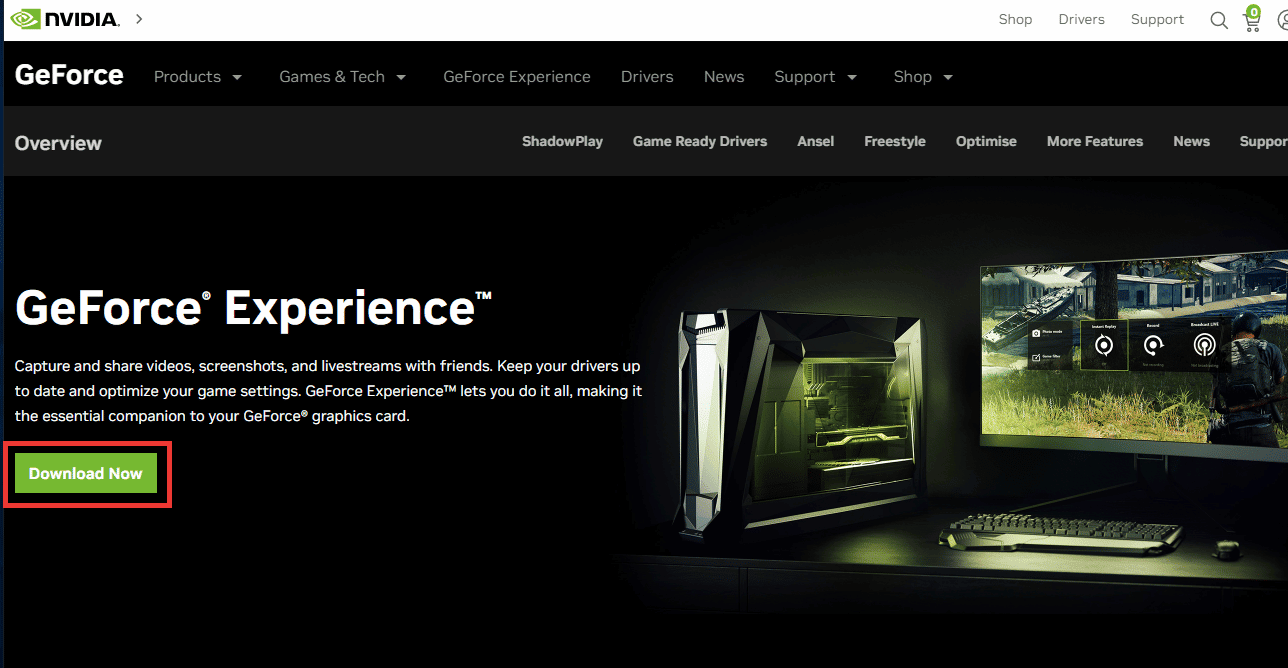
2. Kemudian buka folder Downloads Anda dan klik dua kali pada file .exe yang diunduh.
3. Ikuti petunjuk di layar untuk menyelesaikan proses instalasi.
4. Tekan tombol Windows , ketik GeForce Experience , dan klik Open .
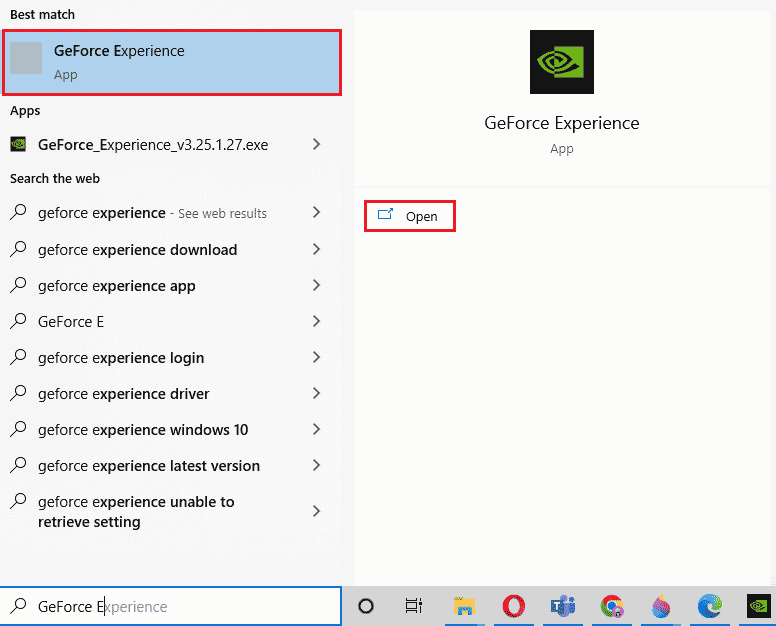
5. Buka tab Drivers dan klik Check for updates . Driver terbaru akan ditampilkan sesuai kebutuhan sistem.
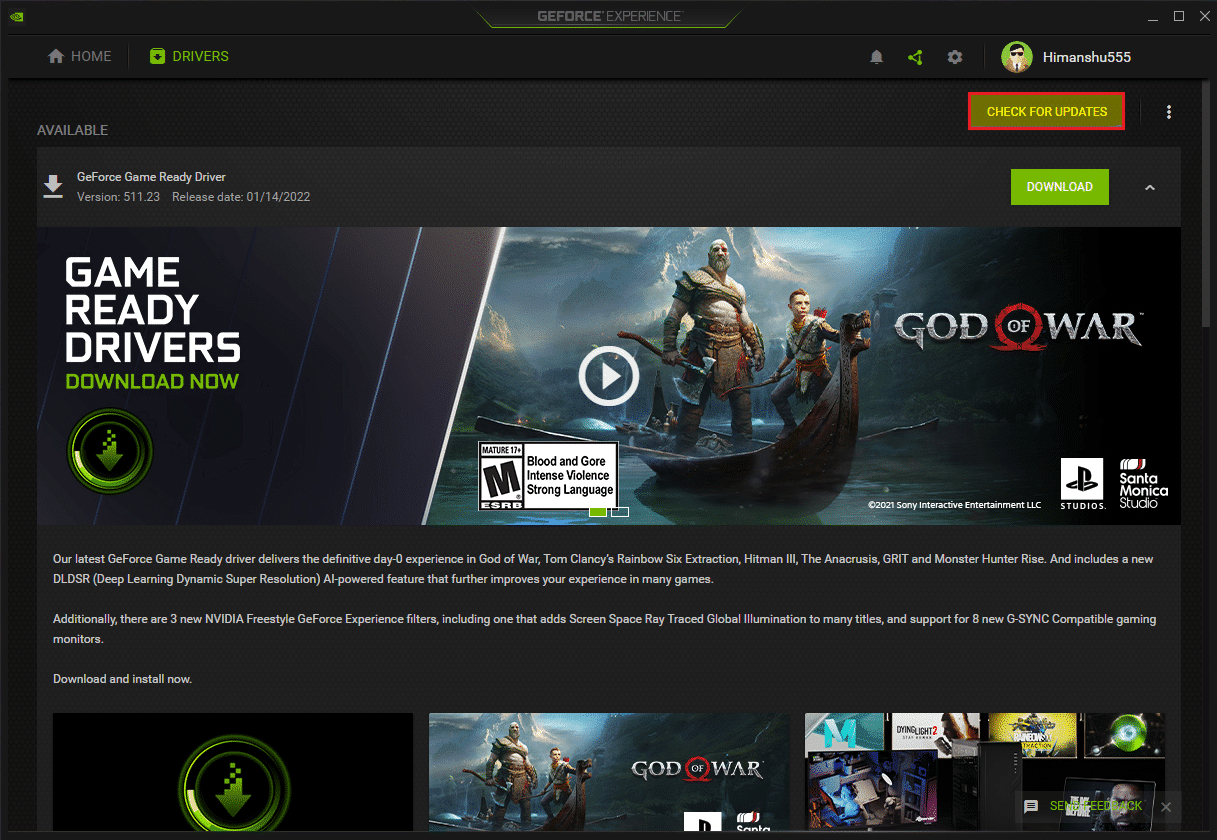
6. Kemudian, klik Download driver dan pilih Custom installation process.
7. Ikuti petunjuk di layar untuk menginstal driver. Juga, pastikan untuk memeriksa Lakukan opsi instalasi bersih .
8. Terakhir setelah proses instalasi selesai, restart PC .
Periksa apakah masalah driver NVIDIA yang tidak kompatibel dengan versi Windows ini telah teratasi.
Baca Juga: Perbaiki Kesalahan Nvxdsync exe di Windows 10
Pertanyaan yang Sering Diajukan (FAQ)
Q1. Bisakah saya mengubah atau meningkatkan GPU NVIDIA di laptop saya?
Jwb. Itu tergantung pada berbagai faktor, termasuk laptop yang Anda gunakan, apakah itu memiliki GPU yang dapat dilepas dan persyaratan sistem. Daripada mengonfigurasi perangkat keras, sebaiknya beli laptop gaming baru atau buat PC kustom Anda sendiri untuk memenuhi kebutuhan Anda.
Q2. Manakah yang merupakan GPU terbaik? NVIDIA vs AMD vs Intel vs Mac?
Jwb. Mac dengan chip seri M mereka masih dalam pengembangan, sedangkan Intel berfokus pada pembuatan grafis terintegrasi yang cocok untuk penjelajahan internet, permainan ringan, dan pekerjaan terkait grafis tingkat menengah. Saat ini, hanya ada dua pemain utama AMD dan NVIDIA dan keduanya sama-sama bagus dari segi arsitektur dan performa. Dari keduanya, NVIDIA memiliki sedikit keunggulan dibandingkan AMD karena kecintaan masyarakat dan menjadi pemimpin pasar di industri ini.
Q3. Bagaimana cara menjadi gamer profesional?
Jwb. Pertama, Anda harus memilih permainan dan mulai berlatih. Kemudian, cobalah untuk terlibat dalam komunitas game online. Anda dapat menggunakan aplikasi Discord untuk berkomunikasi dengan gamer lain dan berpartisipasi dalam turnamen.
Direkomendasikan:
- Perbaiki Tidak Dapat Memperbarui Fire TV Stick 4K Anda
- Perbaiki Perselisihan dan Kesalahan Jaringan Tidak Dikenal di Windows 10
- Perbaiki Kode Kesalahan Driver NVIDIA OpenGL 8
- Perbaiki Penginstal NVIDIA Tidak Dapat Melanjutkan Driver Grafis Ini Tidak Dapat Menemukan Kesalahan Perangkat Keras Grafis yang Kompatibel
Kami harap panduan ini bermanfaat dan Anda dapat memperbaiki driver NVIDIA yang tidak kompatibel dengan versi masalah Windows ini . Beri tahu kami metode mana yang paling cocok untuk Anda. Jika Anda memiliki pertanyaan atau saran tentang masalah terkait teknologi, jangan ragu untuk menyampaikannya di bagian komentar di bawah.
